Хотите узнать, как найти скрытые Instagram фильтры? Ищите быстрый и легкий доступ к вашим любимым фильтрам?
В этой статье я расскажу, как использовать Instagram фильтры для постов в ленте, историй и видео. Вы узнаете, как применять разные фильтры для каждого изображения в карусели и как настроить фильтры в соответствии с вашим стилем и типом бизнеса.
Хотите изучить настройку рекламы в Instagram и Facebook? Нажмите на кнопку ниже и принимайте участие в бесплатном марафоне по маркетингу.
Как стратегически использовать Instagram фильтры
И хотя Instagram сделал мощный толчок в развитии в последние годы, фильтры остались важнейшим инструментом редактирования. Используемые вами фильтры могут быстро придать вашему контенту и бизнесу определенный тон и визуальный стиль.
Прежде чем обсуждать, как получить доступ к фильтрам в Инстаграм, я приведу некоторые советы по их использованию. И не важно, где вы захотите их применить – в постах, историях или видео.
Во-первых, убедитесь, что выбрали фильтры, соответствующие тону и стилю вашего бренда. Например, если вы занимаетесь винтажной мебелью, то можете выбрать фильтры с легким желтым оттенком, без насыщенных тонов. Так вы придадите своему контенту характерный более антикварный вид.
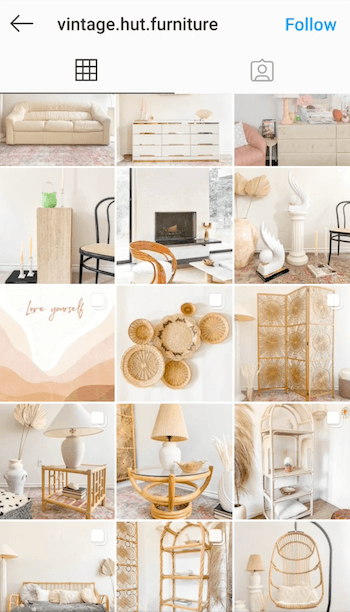
Или, если ваш бренд, наоборот, ультрасовременен, подумайте о выборе фильтров, которые используют синий оттенок с высоким уровнем яркости.

Возможно, вам понадобятся Instagram фильтры, которые подчеркивают ваш контент.
Например, если вы делитесь постами о еде, то подойдут фильтры с высокой насыщенностью и более глубокими контрастами, которые сделают еду более аппетитной.
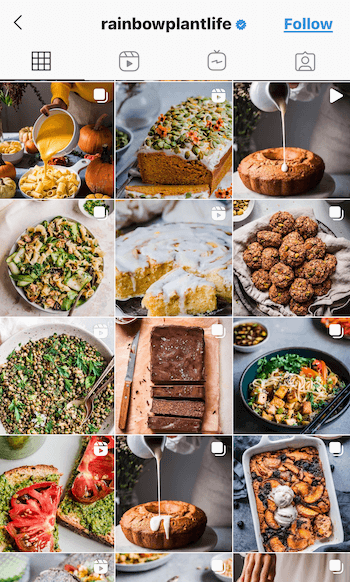
Напротив, если ваш бренд ориентирован на расслабление, гармонично будут смотреться фильтры с более приглушенными цветами и насыщенностью. Такие фильтры имитируют чувство спокойствия.
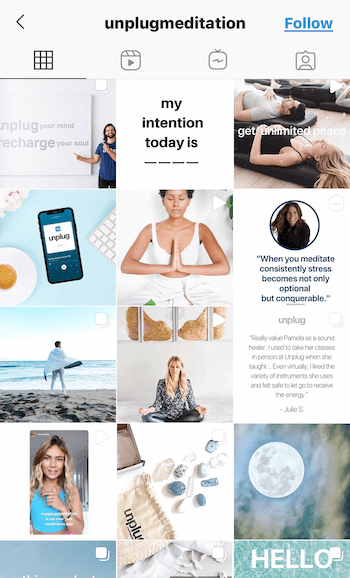
Выберите два или три фильтра, которые соответствуют вашему фирменному стилю. Придерживайтесь их для всего контента. Если вы будете постоянно менять фильтры, ваш контент в Instagram будет выглядеть разрозненным. Используя же одинаковые или похожие по стилю фильтры, вы создадите более сплоченный контент, едино выглядящий в ленте и соответствующий стилю бренда. Когда люди увидят ваши посты, они сразу же свяжут их с вашим брендом.
Теперь, когда вы узнали, как стратегически использовать Instagram фильтры, давайте рассмотрим, как добавлять фильтры в посты, истории и видео.
1. Как управлять фильтрами в Instagram постах
Независимо от того, загружаете ли вы фотографии или видео, опции для фильтров будут одинаковыми. Вы столкнетесь с выбором фильтров на первой странице редактирования после выбора изображения или видео для загрузки.
А вы знали, что можно редактировать расположение этих фильтров и добавлять новые фильтры для использования? Пролистните все фильтры вправо до пункта «Управление». Нажмите на него, и появится весь список доступных фильтров.
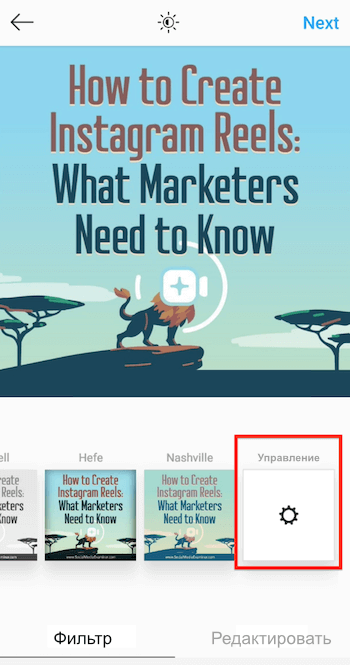
Галочка напротив фильтра означает, что он уже добавлен на экран редактирования фильтров.
Здесь вы можете изменить организацию ваших фильтров, добавив новые или удалив те, которые вы не применяете. Для этого просто снимите или активируйте галочку.
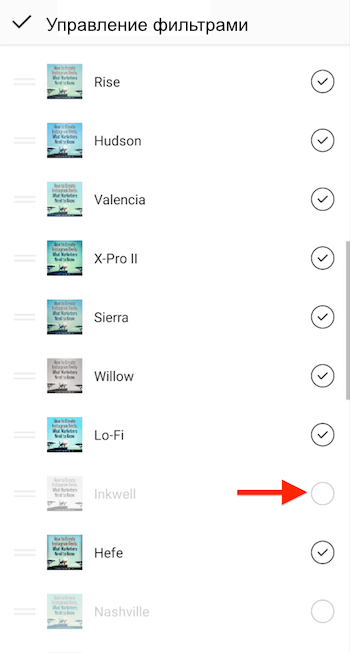
Можно также изменить порядок отображения фильтров на экране редактирования. Для этого нажмите на две строки слева от предварительного просмотра фильтра и переместите фильтр в любое место в списке. Обратите внимание, что вы можете перемещать только один фильтр за один раз.
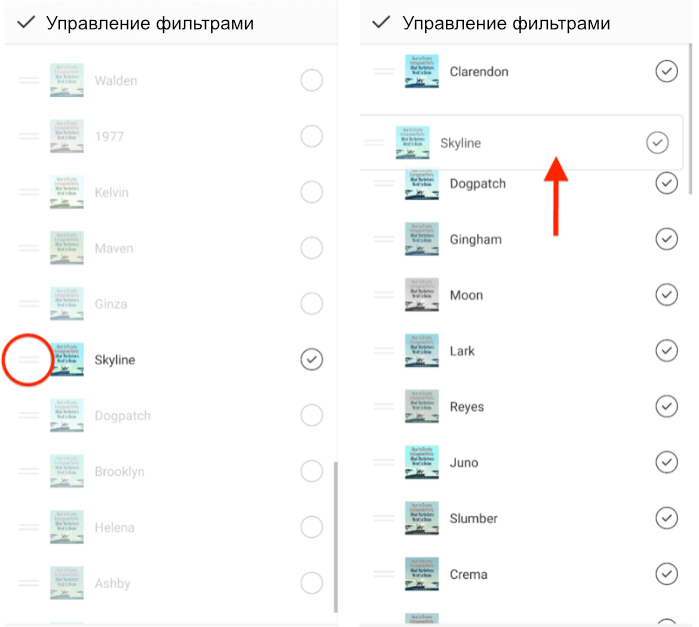
Совет: для вашего удобства рекомендую поместить Instagram фильтры, которые вы используете чаще всего, в верхней части списка.
Завершив настройку страницы фильтров, нажмите на галочку в левом верхнем углу экрана, чтобы сохранить изменения и вернуться на страницу редактирования. Instagram запомнит ваши настройки, и фильтры будут отображаться в настроенном вами порядке каждый раз при входе в систему.
2. Как установить фильтры к постам в карусели
Если вы загружаете пост в карусели, выбрать фильтры вы также можете на первой странице после загрузки изображений или видео. Вы заметите, что предварительный просмотр фильтра здесь размыт. Так Инстаграм указывает на то, что вы устанавливаете фильтры для всех изображений и видео в карусели.
Если вы согласны применить один фильтр ко всем изображениям сразу, выберите понравившийся, и он будет применен.
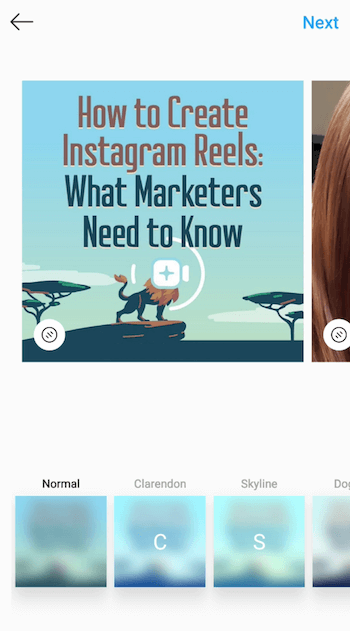
Если же вы хотите выбрать фильтры для каждой фотографии или видео по-отдельности, нажмите на конкретный креатив и подберите к нему нужный фильтр.
На этом этапе вы также можете внести другие изменения. Например, настроить насыщенность и яркость для отдельного изображения или видео. Для этого нажмите «Изменить» в нижней части экрана и выберите параметры редактирования.
Завершив настройку, нажмите «Готово», чтобы вернуться к настройке карусели. Выберите следующий креатив, если хотите настроить его фильтр. И так далее.
Регулируем интенсивность фильтра
Возможно, вам не понравятся определенные Instagram фильтры, потому что они слишком сильно меняют изображение. Дело здесь в интенсивности фильтра. Обычно их не используют на полную мощность. К счастью, Instagram позволяет регулировать интенсивность фильтров, которые вы применяете к своим изображениям.
Выбрав фильтр, нажмите на него еще раз, чтобы отобразился ползунок интенсивности. Просто перетащите ползунок в сторону 0, чтобы уменьшить интенсивность фильтра.
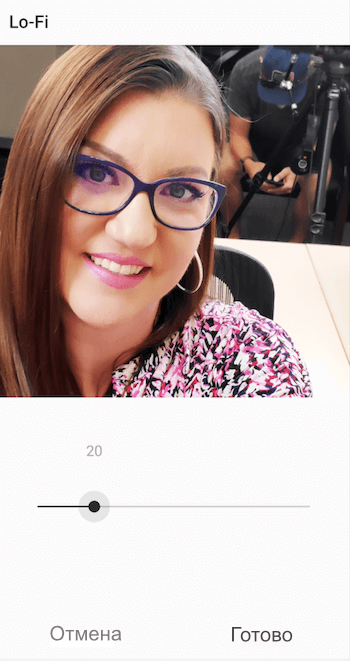
3. Как управлять фильтрами в Instagram stories
Теперь давайте поговорим о фильтрах для историй. Когда вы добавляете фотографию или видео в истории, то попадаете на экран редактирования. Здесь можно добавлять стикеры, писать подписи и многое другое. Здесь же можно добавить фильтры.
Просто проведите влево или вправо по экрану. Так вы увидите, как меняются фильтры на вашем изображении или видео для истории. При прокрутке вы заметите название каждого фильтра.
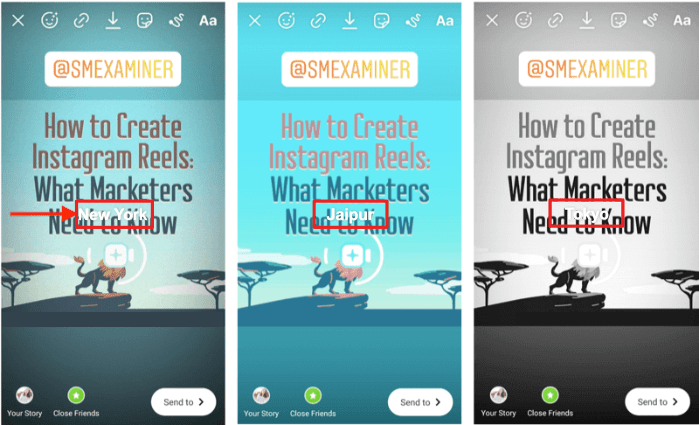
В отличие от постов в ленте Instagram, в историях вы не можете редактировать фильтры. Просто прокручивайте список, чтобы найти тот фильтр, который вы хотите использовать.
Кстати, регистрируйтесь на бесплатный марафон по рекламе и начните зарабатывать в соцсетях от 50 000 руб. в месяц.
Теперь вы готовы настроить Instagram фильтры
Добавляйте Instagram фильтры к своим постам, будь то фото, история или карусель. Не забывайте придерживаться стиля вашего бренда и подбирать фильтры в соответствии с общим дизайном страницы. Экономьте время, редактируя фильтры таким образом, как вам удобно.
Используйте два-три фильтра для своего бренда, чтобы сохранить единый стиль страницы.
А как вы используете Instagram фильтры? Делитесь своими комментариями с помощью репоста статьи в соцсетях.





